Dette er en meget enkel måde at konvertere et Word-dokument i et JPEG-format (billedet). Gør dette vil tillade dig at bruge dokumentet som en desktop tapet, som du ikke kan gøre andet. Du kan også gemme det til dine filer til upload. Og det er meget nemt.
Steps
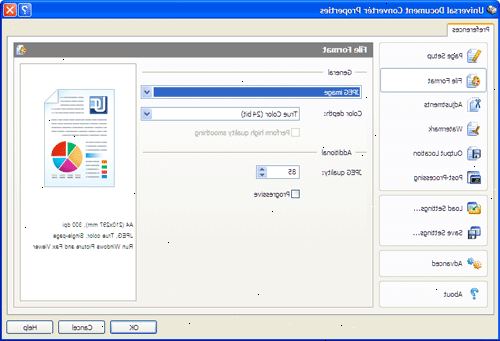
Klippeværktøj metode til Windows Vista og 7, og senere
- 1Følg trin 1 og 2 ovenfor.
- 2Gå til "Start"> "alle programmer"> "Tilbehør"> "Klippeværktøj"
- 3Klik og træk i boksen over dokumentet.
- 4Gem som hvad der nogensinde du ønsker.
- 5For at gøre billedet din desktop tapet, skal du højreklikke på skrivebordet og klik på "Tilpas". Vælg "Desktop baggrund"> "Gennemse" og vælg det billede, du lige har gemt.
For vinduer versioner med OneNote og word
- 1Opdrage det dokument, du ønsker i Microsoft Word.
- 2Gå til fil (2003 2010) eller Office-knappen (2007), og gå til at udskrive.
- 3Vælg 'Send til OneNote' på menuen Printer, og klik på Print.
- 4Dokumentet åbnes som en side i OneNote. Sørg dette er den eneste side åben på fanerne til højre (slette andre, hvis åben ved at klikke på dem og trykke på Delete-tasten). Gå derefter til File / Office-knappen, derefter på Gem som.
- 5Ændre filtypen / gemme som type dropdown til "word dokument«. Klik på Gem.
- 6Åbn den nye fil i word. Det vil åbne med siderne som billeder.
- 7Nu skal du højreklikke på hvert enkelt billede af din side, og klik på Gem som billede. Gem billedet, og du er færdig!
Til Windows XP (eller nogen ældre version)
- 1Opdrage det dokument, du ønsker i Microsoft Word.
- 2Zoom ind eller ud, så hele dokumentet kan ses på skærmen, uden at rulle op eller ned.
- 3Find "print screen"-tasten på dit tastatur. På en standard tastatur det skal placeres til højre for F12, undertiden forkortet til "PrtScr".
- 4Når du har fundet den "print screen" tasten og word dokument er synlig på din skærm, skal du trykke på tasten. Trods intet ser ud til at ske, er din computer taget et billede af skærmen, og gemt det i hukommelsen.
- 5Gå til "Start"> "alle programmer"> "Tilbehør"> "paint".
- 6I maling, skal du gå til menuen "Rediger" og vælg "Sæt ind". Et billede af hele skærmen vises.
- 7Beskære ud af hvad du ikke ønsker at bruge "select" værktøj, så kun dokumentet.
- 8Gemme det som hvad du vil.
- 9For at gøre billedet din desktop tapet, skal du højreklikke på skrivebordet og klik på "egenskaber". Vælg "Desktop baggrund"> "Gennemse" og vælg det billede, du lige har gemt.
Tips
- Bigger font gør det nemmere at læse, når du zoome ud.
- Dette er især nyttigt, hvis du ønsker at sætte en liste, hilsen, påmindelse, eller noget du opretter i Word på din desktop.
Advarsler
- Hvis du ikke kan se hele dokumentet på skærmen, og derefter zoome ud i malingen programmet. Når du åbner pic efter at have gemt det, vil det være almindelig størrelse igen og vil ikke blive sløret, når du zoome ind
- Fordi du vil være konvertere Vector tekst til Bitmap billede, vil du i høj grad mister kvalitet! For eksempel hvis din lokale trykkeri ikke kan acceptere tekst, og du har brug for dit dokument udskrives på fotopapir. Det vil komme ud sløret.
